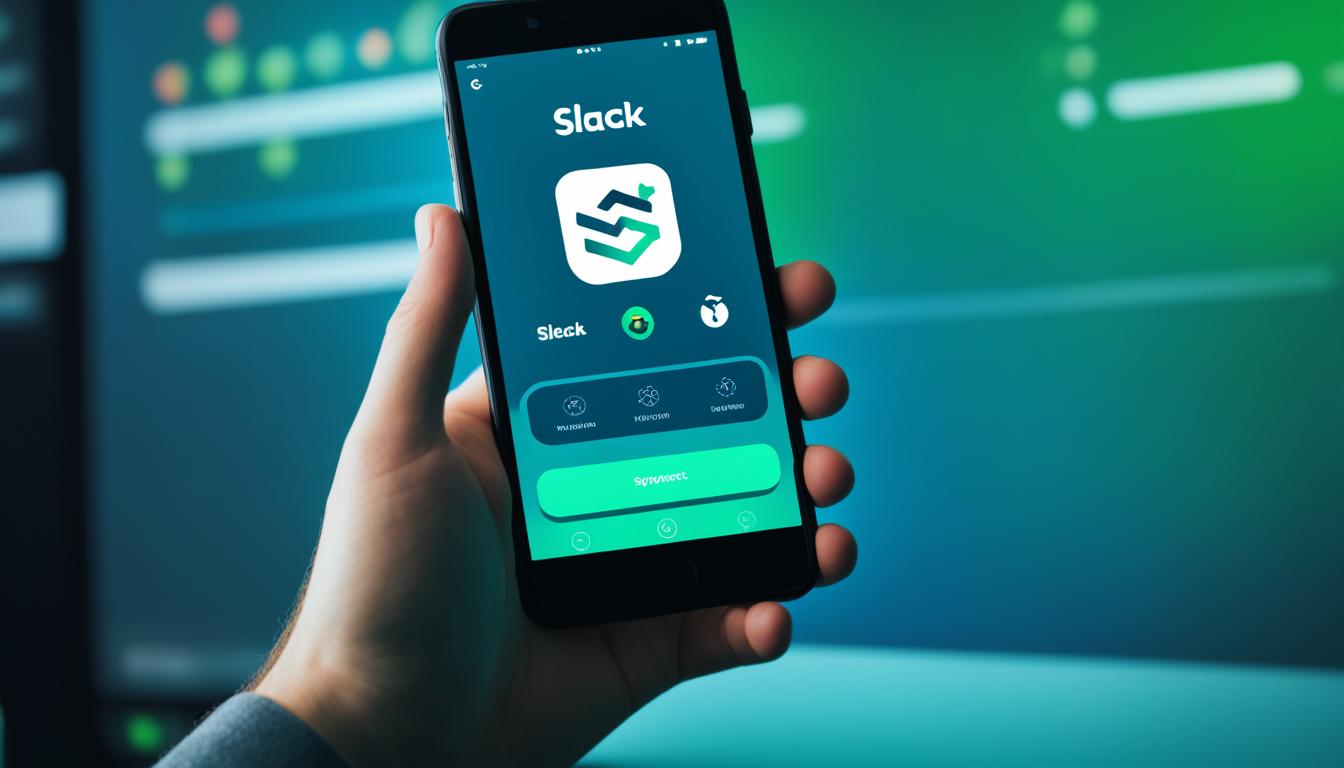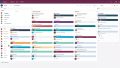Slack スマホ ログイン で利用できるのは便利で重宝されますよ。Slackに初めて触れると、直感的に使いやすく感じることがあります。スマホからSlackにログインする方法を覚えると、もっと便利になります。Slackは、コミュニケーションを円滑にし、チームワークを強化するツールです。でも、慣れるまで少し難しいかもしれません。この記事では、どこにいてもスムーズに仕事ができるように、Slackスマホログインの手順を説明します。*画像はイメージです。
記事のポイント
- スマホから簡単にSlackへログインする方法を学びます。
- メールアドレス、Googleアカウント、Appleアカウント、SSO、2要素認証を用いたログイン方法を紹介。
- 初めてSlackを使用する方向けに、迷わずにログインできるガイドを提供。
- Slackのモバイルログインに関するセキュリティ対策を理解します。
- 実際のアプリのインストール手順やワークスペースの追加方法もカバー。
- Slack アプリのダウンロードとインストール
- 初回ログインまでの準備
- slack スマホ ログイン方法
- QRコードを使用したログイン
- シングルサインオン(SSO)を利用したログイン
- 複数ワークスペースへのログイン方法
- ログイン情報の保持と自動再ログイン
- パスワードを忘れた場合の対処法
- 2要素認証(2FA)の設定とトラブルシューティング
- Appleリレーアドレスからのメールアドレス変更方法
- ログインエラーの原因とその対処法
- スマホでSlackを使用するメリット
- FAQ
- iPhoneでSlackアプリをインストールするにはどうすればよいですか?
- AndroidスマートフォンでSlackアプリをインストールする手順を教えてください。
- Slackにログインする際に必要な情報は何ですか?
- ワークスペースのURLを確認する方法を教えてください。
- メールアドレスでSlackにログインする方法を教えてください。
- Googleアカウントを使用してSlackにログインするにはどうすればよいですか?
- Appleアカウントを使用してSlackにログインする方法を教えてください。
- QRコードを使ってSlackにログインするにはどうすればよいですか?
- シングルサインオン(SSO)を利用してSlackにログインするメリットは何ですか?
- 複数のワークスペースにログインする方法を教えてください。
- Slackアプリでログイン情報を管理する方法は?
- パスワードを忘れた場合のリセット手順を教えてください。
- 2要素認証(2FA)コードが届かない場合の対処法は何ですか?
- Appleリレーアドレスからメールアドレスを変更する方法を教えてください。
- Slackへのログイン時に出る一般的なエラーの原因とその対処法を教えてください。
- スマホでSlackを使用するメリットは何ですか?
- ソースリンク
Slack アプリのダウンロードとインストール
iPhone向けアプリのインストール手順
- まず、App Storeを開きます。
- 検索バーに”Slack”と入力し、検索結果からSlackアプリを選択します。
- 「入手」をタップし、ダウンロードが完了するのを待ちます。
- ダウンロードが完了したら、自動的にインストールが開始されます。
- インストール完了後、アプリを開き、slack アプリ ログイン画面に進みます。
Android向けアプリのインストール手順
- まず、Google Playストアを開きます。
- 検索バーに”Slack”と入力し、検索結果からSlackアプリを選択します。
- 「インストール」をタップし、ダウンロードが完了するのを待ちます。
- ダウンロードが完了したら、自動的にインストールが開始されます。
- インストール完了後、アプリを開き、slack アプリ ログイン画面に進みます。
これで、iPhoneとAndroidの両方でslack スマートフォン ログインができます。次に、ログイン方法を説明します。
初回ログインまでの準備
Slackを初めて使うとき、準備が大切です。これはログインをスムーズにします。slack ログイン ページまでの準備の手順を紹介します。
必要な情報の確認
Slackアカウントを作るには、メールアドレスが必要です。メールアドレスを正しく登録することが大切です。これにより、slack アカウント確認ができます。
ワークスペースのURL確認
次に、ログインするためのワークスペースのURLを確認します。正確にURLを覚えておくことで、slack ログイン ページへのアクセスが簡単になります。
| ステップ | 内容 |
|---|---|
| 1 | メールアドレスを確認する |
| 2 | ワークスペースのURLを取得する |
| 3 | slack アカウント確認を行う |
| 4 | slack ログイン ページにアクセスする |
slack スマホ ログイン方法
Slackのスマホアプリでログインする方法を紹介します。メールアドレス、Googleアカウント、Appleアカウントを使う方法を説明します。ログイン画面の対処法も紹介します。
メールアドレスでのログイン手順
メールアドレスでログインする手順です。次のステップを実行してください。
- Slackアプリを開き、「メールアドレスでログイン」を選びます。
- 登録したメールアドレスを入力し、「次へ」をタップ。
- Slackから送信されたリンクをメールで確認し、クリックしてログインします。
Googleアカウントを使用したログイン
Googleアカウントでログインする方法です。
- Slackアプリを開き、「Googleでログイン」を選びます。
- Googleアカウントのメールアドレスとパスワードを入力。
- 2段階認証を完了させて、アクセスを許可します。
Appleアカウントを使用したログイン
Apple製品を使用する方には、Appleアカウントがいいです。
- 「Appleでログイン」を選びます。
- Apple IDとパスワードを入力して認証します。
- Face IDやTouch IDで認証を進めます。
ログインエラーがあるときは、メールやアカウント情報を再確認してください。解決しない場合は、「slack ログイン できない」と検索して情報を探してください。
QRコードを使用したログイン
スマホとデスクトップを連携することで、QRコードでSlackに簡単にログインできます。これにより、ログインエラーを避け、速くログインできます。デスクトップアプリでのQRコード作りとスマホアプリでの読み取り方法を説明します。
デスクトップアプリでのQRコード生成
SlackデスクトップアプリでQRコードを作るのは簡単です。次の手順に従ってください:
- デスクトップアプリを開き、ログイン画面に移動します。
- 「QRコードでログイン」を選択します。
- 画面に生成されたQRコードが表示されます。
スマホアプリでのQRコード読み取り
スマホアプリでQRコードを読み取ることで、速くログインできます。次のステップを実行してください:
- スマホでSlackアプリを開きます。
- ログイン画面に移動し、「QRコードでログイン」を選択します。
- カメラが起動されたら、デスクトップに表示されたQRコードを読み取ります。
- 正しいワークスペースにすぐにログインできます。
これらの方法で、slack QRコード ログインを使えば、ログインエラーを心配せずにスムーズにログインできます。モバイルデバイスとデスクトップを簡単に連携できます。
シングルサインオン(SSO)を利用したログイン
Slackでは、シングルサインオン(SSO)機能を使ってログインを簡単かつ安全にすることができます。SSOの利用は、手動で複数のパスワードを記憶する必要がなくなるため、業務効率を大幅に向上させることができます。
- まず、企業のIT管理者がSSOの設定を行う必要があります。これには外部アイデンティティプロバイダの設定が必要です。
- 次に、ユーザーがSlackへのSSO ログインを試みると、自動的に企業の認証システムへリダイレクトされます。
- 認証システムでの認証が完了すると、Slackにシームレスにログインできます。
下記の表は、SSOを利用する場合の利点をまとめたものです:
| 利点 | 説明 |
|---|---|
| セキュリティの向上 | 複数のパスワードを管理するリスクを減らし、厳格なセキュリティポリシーを適用できます。 |
| 業務の効率化 | 一度のログインで複数のサービスにアクセスできるため、業務時間の短縮につながります。 |
| ユーザーエクスペリエンスの改善 | ユーザーがパスワードを何度も入力しなくても済むため、利用が簡単で快適です。 |
Slack SSO ログインの設定方法について詳細な情報が必要な場合は、公式ドキュメントを参照してください。Slack SSO ログインの普及により、Slack セキュリティが一段と強固になっています。
複数ワークスペースへのログイン方法
Slackを使うと、チームと連携しやすくなります。異なるワークスペースにアクセスすることで、効率が上がります。ここでは、複数ワークスペースへのログイン方法と効率的な切り替え方を紹介します。
ワークスペースの追加手順
Slackアプリで新しいワークスペースを追加するのは簡単です。以下のステップに従ってください。
- Slackアプリを開きます。
- 左上のハンバーガーメニューをタップします。
- 「ワークスペースの追加」を選択します。
- 新しいワークスペースのURLを入力し、指示に従います。
ワークスペースの切り替え方法
複数ワークスペースを使うとき、効率的に切り替える方法があります。
- Slackアプリ 設定の左上にあるメニューをタップ。
- 現在ログインしているワークスペース名をタップします。
- リストから切り替えたいワークスペースを選択します。
これで、簡単にワークスペースを切り替え、業務効率が上がります。
ログイン情報の保持と自動再ログイン
Slackアプリは、ユーザーの利便性を高めるためにログイン情報の管理をしています。これにより、ログインの手間を省き、仕事を効率的に進められます。ログイン情報の保持と自動再ログインの仕組みについて説明します。
アプリでのログイン情報の管理
Slackアプリは、ユーザーのログイン情報を安全に保管します。これにより、次回アプリを開く際にslack 自動ログインが可能で、作業をすぐに再開できます。
- ログイン情報は、デバイス内に暗号化された形式で保存されます。
- ログイン情報の保持により、ワークスペース間での移動がスムーズです。
- 定期的なセキュリティチェックで、不正アクセスを防ぎます。
再ログインが必要な場合の対処方法
一部の状況では、再ログインが必要になることがあります。セキュリティのため、ログイン状態が保持されなかったり、ログイン情報が変更されたりすると再ログインが求められます。
- アプリを開くと、ログインを求める画面が表示されます。
- 登録済みのslack ログイン情報を入力して再ログインします。
- 「ログイン情報を保存」のチェックボックスを選ぶと、自動再ログインが有効になります。
パスワードを忘れた場合の対処法
Slackのパスワードを忘れたら、簡単にリセットできます。パスワードリセットコードを求める方法や、届かないリセットメールの対処法を説明します。
パスワードリセットコードの要求
Slackのログインページにアクセスして、「パスワードをお忘れですか?」をクリックします。次に、登録したメールアドレスを入力します。Slackは、そのメールにパスワードリセットコードを送ります。
- Slackログインページを開きます。
- 「パスワードをお忘れですか?」をクリック。
- メールアドレスを入力して「送信」をクリック。
メールが届かない場合の対処法
Slack メールが届かない時は、次の手順を試してください。
- 迷惑メールフォルダーを確認:リセットメールが迷惑メールフォルダーにありますか。
- メールフィルターの設定を確認:フィルターがリセットメールをブロックしていないか。
- メールアドレスの入力ミスを再確認:正しいメールアドレスを入力していますか。
企業のメールサーバーやネットワーク設定をチェックしてください。必要なら、IT部門に問い合わせてください。これらの対処法を試すことで、Slackのパスワードリセットがうまくいきます。
2要素認証(2FA)の設定とトラブルシューティング
Slackのセキュリティを高めるには、2要素認証(2FA)を設定しましょう。これにより、不正アクセスを防げます。設定や使用中に問題が起きたら、以下の方法で対処しましょう。
2FAコードが届かない場合
2FAコードが届かない時は、次のことをチェックしてください。
- 携帯電話番号が正しいか確認する。
- 携帯電話の電波状況が良好か確認する。
- 認証アプリが最新バージョンにアップデートされているか確認する。
ワークスペースオーナーへの連絡方法
問題が解決しない場合は、ワークスペースオーナーに連絡してください。ワークスペースオーナーは、より詳細なトラブルシューティングを提供します。
“連絡する際は、問題の詳細や試した対策を具体的に説明することで、迅速な対応が期待できます。”
Appleリレーアドレスからのメールアドレス変更方法
アカウント設定ページからの変更手順
- Slackにログインし、右上のプロフィールアイコンをクリックします。
- メニューから「アカウント設定」を選択します。
- 「メールアドレス」のセクションに進み、「変更」をクリックします。
- 新しいメールアドレスを入力し、「保存」をクリックします。
- 認証コードが新しいメールアドレスに送信されます。コードを入力して確認します。
これで、Slackのメールアドレス変更が完了です。次に、slack アカウントを更新しましょう。
新規アカウント作成の手順
- Slackの公式サイトにアクセスし、「新規アカウント作成」をクリックします。
- 必要な情報を入力し、メールアドレスに変更を適用します。
- 確認メールが届きます。指示に従ってアカウントを完了させます。
この方法で、Appleリレーアドレスからメールアドレスを変更し、新しいアカウントを作れます。slack アカウントの更新も簡単です。いつでも安全に使えます。
ログインエラーの原因とその対処法
Slackでログインに問題があることがあります。一般的なエラーの原因と対処法を紹介します。これで、slack ログイン効かない問題を早く解決できます。
一般的なログインエラーの分析
ログインエラーには、入力ミスやアクセス権限の問題があります。これらの問題を解決する対処法を知ることが大切です。
- ユーザー名またはパスワードの誤入力: 大文字小文字の区別や手入力のミスが多いです。正確に再入力してください。
- インターネット接続の不安定: スムーズなインターネット接続を確認してください。接続が悪いとログインできません。
- アカウントロックアウト: 誤った情報を複数回入力するとロックされます。時間を置いて再試行するか、サポートに連絡してください。
各種エラーの解決方法
各エラーの解決方法を紹介します。
| エラー種類 | 原因 | 対処法 |
|---|---|---|
| ユーザー名またはパスワード不一致 | 入力ミス | 再度正確に入力する |
| インターネット接続エラー | 接続不安定 | 接続を確認しリトライ |
| アカウントロックアウト | 誤入力多発 | 時間をおいて再試行するかサポート連絡 |
| 2要素認証失敗 | コード未受信 | コード再送信を依頼し受信設定を確認 |
「slack エラー対処」の対処法を理解し、適切に対応することが大切です。これらの情報が役立ち、slack ログイン効かない問題を解決することを願っています。
スマホでSlackを使用するメリット
スマートフォンでSlackを使うと、たくさんの利点があります。リモートワークが広がる中、Slackはコミュニケーションと協力のための大切なツールです。オフィスをデジタルに変えるDXのプロセスでも、Slackは不可欠です。
リモートワークでの活用方法
リモートワークでは、Slackが速く効率的に情報を共有するのに役立ちます。スマホを使えば、どこからでもメッセージを送受信できます。アップルやGoogleなどの大企業もSlackを採用しています。
オフィスDXにおけるSlackの役割
オフィスDXでは、Slackが大きな役割を果たします。リアルタイムでの協力が可能で、仕事の効率が上がります。スマホを使えば、どこでもプロジェクトを管理できます。Slackを入れることで、オフィスがよりデジタルに進化し、競争力を高めます。